휴대폰 또는 PC에서 줌 프로필 사진을 제거하는 방법

Zoom 프로필 사진을 제거하는 방법과 그 과정에서 발생할 수 있는 문제를 해결하는 방법을 알아보세요. 간단한 단계로 프로필 사진을 클리어하세요.
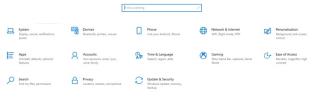
그래픽 처리 장치는 영화를 보거나 게임을 하거나 그래픽 응용 프로그램을 사용하는 동안 PC 화면에 고급 그래픽을 렌더링하는 데 도움이 되는 PC의 모듈입니다. 노트북이 전용 GPU를 사용하지 않는 경우 품질이 저하됩니다. GPU를 사용하지 않는 노트북을 수정하는 단계는 다음과 같습니다.
GPU를 사용하지 않는 노트북을 수정하는 방법
목차
방법 1: Windows 업데이트 설치
전용 GPU를 사용하지 않는 노트북에서 GPU 문제를 해결하는 첫 번째 방법은 컴퓨터를 업데이트하는 것입니다. Microsoft는 최적의 성능을 제공하는 동시에 Windows PC가 안전하고 안전하게 유지되도록 보안 업데이트와 함께 패치 소프트웨어 이상에 대한 업데이트를 자주 출시합니다. Windows를 업데이트하는 단계는 다음과 같습니다.
1단계 : 키보드에서 Windows + I을 눌러 설정 창을 엽니다.
2단계 : 업데이트 및 보안 옵션을 클릭합니다.
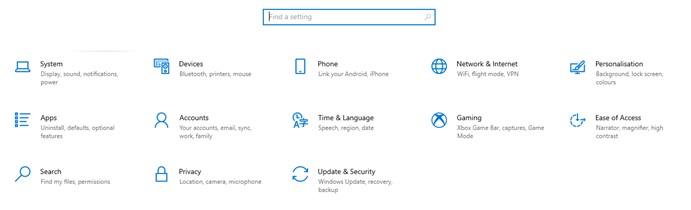
3단계 : 이제 업데이트 확인 버튼을 클릭하고 프로세스가 완료될 때까지 기다립니다.
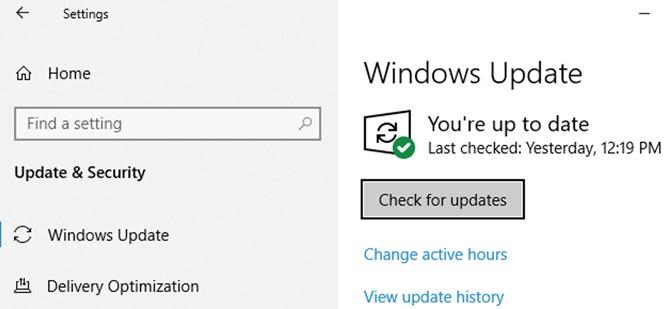
4단계 : 프로세스가 끝난 후 컴퓨터를 다시 시작하여 변경 사항이 적용되는지 확인합니다.
Windows OS를 업데이트하면 게임 성능을 확인하고 GPU가 제대로 작동하는지 확인할 수 있습니다.
방법 2: BIOS 업데이트
이미지: 구글
노트북 GPU가 최대한 활용되지 않는 문제를 해결하는 또 다른 방법은 BIOS를 확인하고 업데이트하는 것입니다. 따라야 할 단계는 다음과 같습니다.
1단계 : 컴퓨터를 다시 시작하고 PC 설명서에 따라 올바른 키를 눌러 BIOS로 부팅합니다. 이 키는 브랜드 제조업체마다 다르며 일반적으로 F9에서 F12 또는 DEL 키입니다.
2단계 : 칩셋 옵션을 찾아 전용 GPU 구성을 찾습니다.
3단계 : 이 옵션이 사용으로 설정되어 있는지 확인합니다. 그렇지 않은 경우 활성화하면 GPU를 사용하지 않는 노트북 오류가 해결됩니다.
4단계 : 옵션이 이미 활성화되어 있거나 없는 경우 마더보드 제조업체 웹사이트를 방문하여 최신 업데이트를 다운로드하여 BIOS를 업데이트할 수 있습니다. BIOS가 업데이트된 후 이 환경에 다시 들어가 Dedicated GPU 옵션을 활성화할 수 있습니다.
참고: BIOS 업데이트는 약간 까다롭고 기술적인 단계입니다. 웹 사이트에서 모든 관련 문서를 읽고 수행 중인 작업을 알고 있는 경우에만 단계를 수행하십시오. 그렇지 않으면 현지 기술자의 도움을 받아 이 문제를 해결할 수 있습니다.
방법 3: Windows 그래픽 설정 변경
현재 그래픽 설정을 수정하면 PC 에서 GPU 를 활성화할 수도 있습니다 . 이 문제를 해결하는 단계는 다음과 같습니다.
1단계: 바탕 화면의 아무 공간이나 마우스 오른쪽 버튼으로 클릭하고 상황에 맞는 메뉴에서 디스플레이 설정을 클릭합니다.
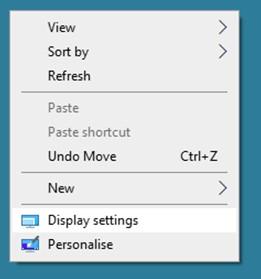
2단계: 왼쪽 창에서 표시 옵션을 클릭해야 하는 새 창이 열립니다.
3단계: 오른쪽 창에서 아래로 스크롤하여 그래픽 설정을 찾습니다.
4단계: 그래픽 성능 기본 설정에서 앱 유형(Microsoft 또는 데스크톱)을 선택한 다음 찾아보기 버튼을 클릭하여 그래픽 및 성능 문제가 낮은 애플리케이션을 선택합니다.
5단계 : 앱이 선택되면 옵션 버튼을 클릭한 다음 고성능 옵션을 클릭한 다음 저장 버튼을 클릭합니다.
방법 4: 수동으로 GPU 활성화
Windows OS는 기본적으로 통합 GPU 설정을 사용하여 전력과 리소스를 절약합니다. 그러나 이것은 게임 경험을 방해할 수 있으며 최적의 성능을 위해 전용 GPU를 사용해야 합니다. 다음은 노트북 GPU 문제를 해결하고 전용 GPU를 활성화하는 단계입니다.
NVIDIA 그래픽 카드의 경우
1단계 : 바탕 화면의 공간을 마우스 오른쪽 버튼으로 클릭하고 컨텍스트 메뉴에서 NVIDIA 제어판을 클릭합니다.
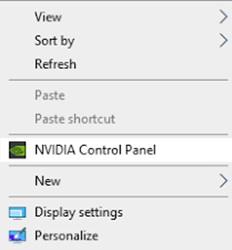
2단계 : 왼쪽 패널에서 3D 설정 관리를 클릭하면 새 창이 열립니다. 이제 오른쪽 패널의 기본 그래픽 프로세서 아래에 있는 드롭다운 메뉴에서 고성능 NVIDIA 프로세서를 선택합니다.
3단계 : 적용 버튼을 클릭하여 변경 사항을 저장합니다.
4단계 : 이제 왼쪽 패널에서 Set PhysX Configuration을 클릭합니다.
5단계 : 오른쪽 패널로 이동하고 PhysX 프로세서 선택 아래의 드롭다운 메뉴에서 전용 GPU를 선택합니다.
6단계 : 적용을 클릭하고 이 창을 종료합니다.
NVIDIA 전용 GPU는 작업 관리자 창에 나타나지 않습니다.
AMD 그래픽 카드의 경우
1단계: 바탕 화면을 마우스 오른쪽 버튼으로 클릭하고 상황에 맞는 메뉴에서 AMD Radeon 설정을 선택 합니다.
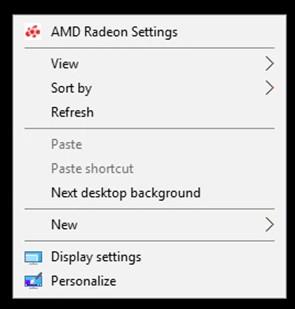
2단계: 오른쪽 상단 모서리에 있는 시스템 탭을 클릭해야 하는 새 창이 열립니다.
3단계: 이제 전환 가능한 그래픽을 클릭한 다음 실행할 프로그램을 선택하고 드롭다운에서 고성능을 선택합니다.
4단계: 창을 종료하고 애플리케이션을 실행하고 그래픽이 개선되었는지 확인합니다.
GPU를 사용하지 않는 노트북을 수정하는 방법에 대한 마지막 말씀
Zoom 프로필 사진을 제거하는 방법과 그 과정에서 발생할 수 있는 문제를 해결하는 방법을 알아보세요. 간단한 단계로 프로필 사진을 클리어하세요.
Android에서 Google TTS(텍스트 음성 변환)를 변경하는 방법을 단계별로 설명합니다. 음성, 언어, 속도, 피치 설정을 최적화하는 방법을 알아보세요.
Microsoft Teams에서 항상 사용 가능한 상태를 유지하는 방법을 알아보세요. 간단한 단계로 클라이언트와의 원활한 소통을 보장하고, 상태 변경 원리와 설정 방법을 상세히 설명합니다.
Samsung Galaxy Tab S8에서 microSD 카드를 삽입, 제거, 포맷하는 방법을 단계별로 설명합니다. 최적의 microSD 카드 추천 및 스토리지 확장 팁 포함.
슬랙 메시지 삭제 방법을 개별/대량 삭제부터 자동 삭제 설정까지 5가지 방법으로 상세 설명. 삭제 후 복구 가능성, 관리자 권한 설정 등 실무 팁과 통계 자료 포함 가이드
Microsoft Lists의 5가지 주요 기능과 템플릿 활용법을 통해 업무 효율성을 40% 이상 개선하는 방법을 단계별로 설명합니다. Teams/SharePoint 연동 팁과 전문가 추천 워크플로우 제공
트위터에서 민감한 콘텐츠를 보는 방법을 알고 싶으신가요? 이 가이드에서는 웹 및 모바일 앱에서 민감한 콘텐츠를 활성화하는 방법을 단계별로 설명합니다. 트위터 설정을 최적화하는 방법을 알아보세요!
WhatsApp 사기를 피하는 방법을 알아보세요. 최신 소셜 미디어 사기 유형과 예방 팁을 확인하여 개인 정보를 안전하게 보호하세요.
OneDrive에서 "바로 가기를 이동할 수 없음" 오류를 해결하는 방법을 알아보세요. 파일 삭제, PC 연결 해제, 앱 업데이트, 재설정 등 4가지 효과적인 해결책을 제공합니다.
Microsoft Teams 파일 업로드 문제 해결 방법을 제시합니다. Microsoft Office 365와의 연동을 통해 사용되는 Teams의 파일 공유에서 겪는 다양한 오류를 해결해보세요.








